- Video
- Musik
- BD-DVD-Produkte
- speichern
- Artikel zur Nutzung
- Unterstützung
Beim Abspielen von YouTube-Videos treten häufig verschiedene Probleme auf, beispielsweise: „Mir ist auf einer langen Fahrt langweilig und ich möchte ein YouTube-Video ansehen, habe aber kein WLAN?“ oder „Sobald das Video gelöscht ist, kann es nirgends gefunden werden.“ In solchen Fällen können Sie YouTube-Videos bequem ansehen, indem Sie sie vorab auf Ihrem PC speichern.
Aber wie können Sie Videos sicher und geschützt auf Ihrem PC speichern? In diesem Artikel haben wir viele Methoden für diejenigen vorgestellt, die YouTube-Videos auf ihren PC herunterladen oder auf ihrem Computer speichern möchten. Wir haben die neueste und kostenlose Möglichkeit zum Speichern von YouTube-Videos im Jahr 2025 für PC-Benutzer (Windows und Mac) zusammengestellt, zusammen mit leicht verständlichen Anweisungen. Schauen Sie sich das also unbedingt an!
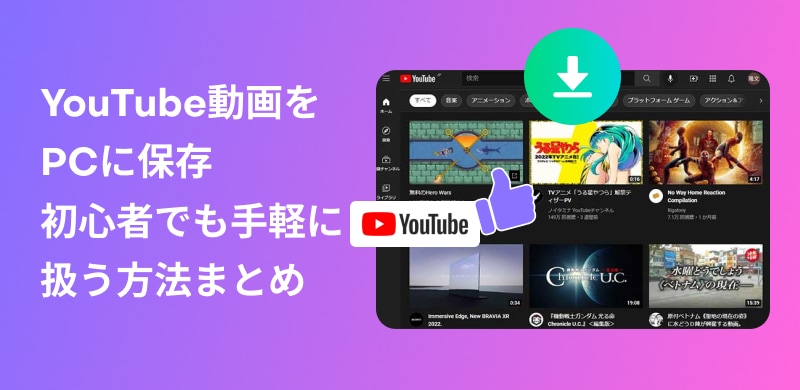
Zusammenhängende Posts:
"StreamByte für Video" ist für diejenigen, die YouTube-Videos auf ihrem PC speichern möchtenDer beste YouTube-DownloaderIst. Unterstützt Hochgeschwindigkeitsspeichern mit bis zu 8-facher Geschwindigkeit.Sie können den Inhalt im Voraus speichern und ihn auch an Orten mit instabiler Kommunikationsumgebung bequem ansehen.. Darüber hinaus verfügt es über grundlegende Funktionen wie 8K-Bildqualität, mehrsprachige Untertitelspeicherung, Ausgabe im MP4/MKV-Format und Entfernung des DRM-Schutzes.
Es unterstützt außerdem über 1.000 Websites zum Streamen und Teilen von Videos, darunter YouTube, Netflix und Amazon Prime.Verwalten Sie alle Ihre Videos an einem Ortdürfen.
Kompatibel mit Windows und Mac. Probieren Sie es jetzt kostenlos aus und sichern Sie sich die beste Möglichkeit, YouTube-Videos auf Ihrem PC zu speichern.
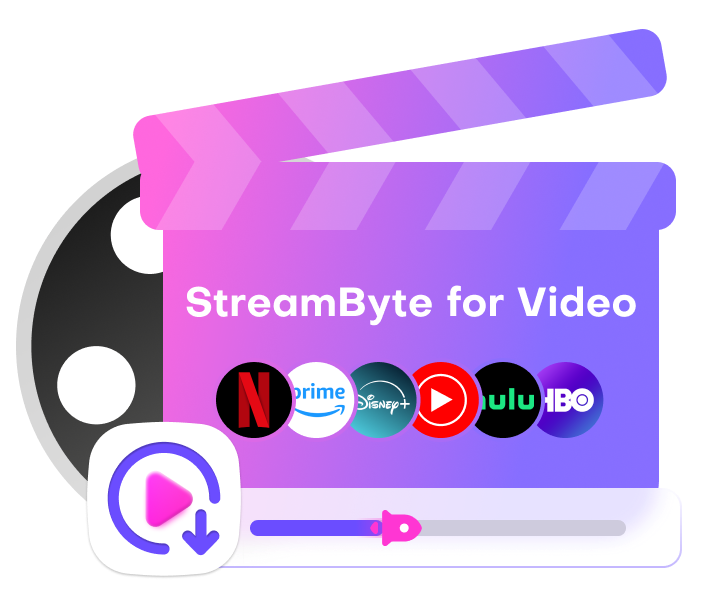
StreamByte für Video
Dies ist ein Video-Downloader, der wichtige Streaming-Dienste wie Netflix, Amazon Prime und YouTube unterstützt. Mit hoher Bildqualität von bis zu 8K und Dolby Atmos-Audio können Sie Ihre Lieblingsvideos so speichern und genießen, wie sie sind.
Was macht StreamByte für Video so großartig?
"StreamByte für Video" ermöglicht Ihnen, YouTube-Videos in nur 4 Schritten auf Ihren Computer herunterzuladen!
Schritt 1: Wählen Sie einen Video-Streaming-/Sharing-Dienst und melden Sie sich an
Sobald Sie sich bei StreamByte for Video anmelden, werden in der Hauptoberfläche mehrere beliebte Streaming-Videodienste angezeigt, darunter Amazon Prime, Netflix, Disney+, HBO, Hulu, YouTube, Pornhub usw. Wählen Sie in diesem Fall YouTube auf Ihrem Computer aus.

Schritt 2: Wählen Sie das YouTube-Video aus, das Sie auf Ihren PC herunterladen möchten
Wenn Sie das YouTube-Video gefunden haben, das Sie auf Ihrem PC-Bildschirm speichern möchten, tippen Sie oben rechts auf das Plus-Symbol und wählen Sie die Episode des Ziel-YouTube-Videos aus.
Sie können das Zielvideo erhalten, indem Sie einfach die URL des YouTube-Videos kopieren und auf der Homepage einfügen.

Schritt 3: Passen Sie die Einstellungen für die YouTube-Videoausgabe an
Standardmäßig wählt die Software Videos mit Audio und Untertiteln, MP4-Ausgabeformat, Soft-Untertitel usw. aus. Sie können diese Einstellungen beim Speichern von YouTube-Videos auf Ihrem PC Ihren Wünschen entsprechend ändern.

Zusätzlich können Sie auch die Audio- und Untertitelsprache sowie den Ausgabeordner einstellen.

Schritt 4: YouTube-Videos herunterladen
Nachdem Sie Ihr Video und Ihre Einstellungen ausgewählt haben, klicken Sie auf das blaue "Alles herunterladenKlicken Sie auf die Schaltfläche ", um den Download von YouTube-Videos zu starten. Sie können den Download-Fortschritt und den Speicherstatus auf Ihrem PC-Bildschirm überprüfen.

"StreamByte für Video" ist ein leistungsstarker YouTube-Video-Downloader, der nicht nur YouTube, sondern auch andere wichtige Streaming-Video-Verteilungs- und -Sharing-Dienste wie Netflix, Amazon Prime, Disney+, HBO, Hulu und Pornhub unterstützt. Die Software ist nur zum Herunterladen verfügbar und verfügt über eine intuitive und benutzerfreundliche Oberfläche, die selbst Anfänger problemlos bedienen können und eine komfortable Anzeigeumgebung bietet. Es gibt auch Funktionen für andere YouTube-Videos. Wenn Sie also Interesse haben, probieren Sie unbedingt aus, wie praktisch diese Software ist!
Probieren Sie es noch heute mit einer kostenlosen Testversion aus!
100 % sicher und virenfrei
100 % sicher und virenfrei
Mit der beliebten kostenlosen Abspielsoftware VLC Media Player lassen sich auch YouTube-Videos herunterladen!
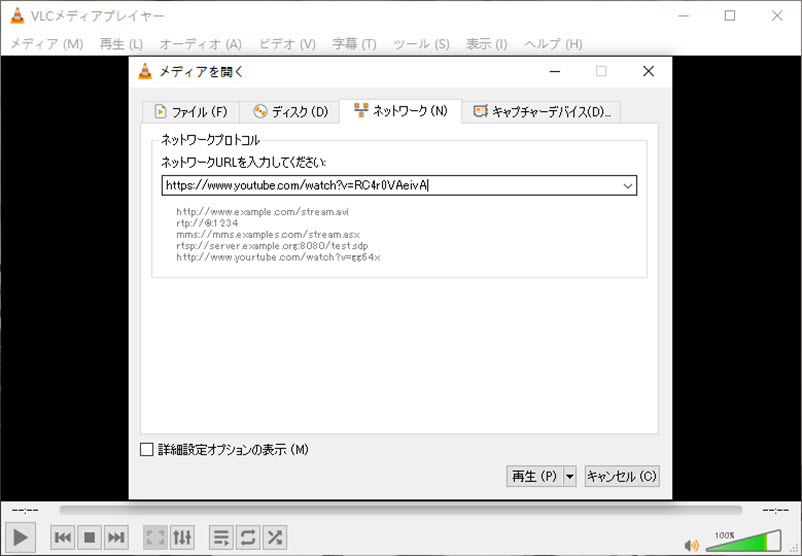
Schritt 1: Starten Sie VLC und fügen Sie die Video-URL zum Abspielen ein
Öffnen Sie den VLC Media Player und wählen Sie „Netzwerkstream öffnen“ aus dem Menü „Medien“. Kopieren Sie die URL des Videos, das Sie von YouTube speichern möchten, fügen Sie sie in die Registerkarte „Netzwerk“ ein und klicken Sie auf „Wiedergabe“.
Schritt 2: Holen Sie sich die tatsächliche URL des Videos
Sobald das Video abgespielt wird, öffnen Sie im oberen Menü „Tools“ > „Codec-Informationen“. Kopieren Sie die im Feld „Standort“ angezeigte URL (URL des Videostreams).
Schritt 3: Öffnen Sie es in Ihrem Browser und speichern Sie das Video
Fügen Sie die kopierte URL in die Adressleiste Ihres Browsers ein und öffnen Sie sie. Wenn das Video angezeigt wird, klicken Sie mit der rechten Maustaste und wählen SieVideo speichern unter“ und speichern Sie es auf Ihrem PC.
Aufgrund von Änderungen der YouTube-Spezifikationen funktioniert diese Methode zum Herunterladen und Speichern von YouTube-Videos auf Ihren PC jedoch möglicherweise nicht in allen Fällen. Außerdem kann das Herunterladen urheberrechtlich geschützter YouTube-Videoinhalte einen Verstoß gegen die Nutzungsbedingungen von YouTube darstellen. Bitte stellen Sie sicher, dass Sie über die entsprechenden Rechte an allen YouTube-Videos verfügen, die Sie herunterladen und auf Ihrem Computer verwenden.
Wenn Sie Probleme beim Herunterladen von Videos mit VLC haben, empfehlen wir Ihnen, die Verwendung eines PC-Download-Tools für YouTube-Videos in Betracht zu ziehen. „Sorgt für ein stabileres und effizienteres Online-Download-Erlebnis für YouTube-Videos.StreamByte für Video„Bitte versuchen Sie, unsere PC-Download-Software herunterzuladen!
100 % sicher und virenfrei
100 % sicher und virenfrei
Wir stellen Ihnen eine Seite vor, auf der Sie ganz einfach YouTube-Videos herunterladen können, ohne etwas installieren zu müssen.
Diese Site unterstützt über 300 Video-Sharing-Sites, darunter YouTube, Niconico Video, Twitter und Pornhub, und ermöglicht Ihnen das kostenlose und sichere Herunterladen von Videos. Sie können ein YouTube-Video ganz einfach speichern, indem Sie die URL einfügen. Es funktioniert in den gängigen Browsern wie Google Chrome, FireFox und Safari. Neben Videos können Sie auch Audio und Untertitel herunterladen und Bildqualität sowie Format frei wählen. Es ist völlig kostenlos und Sie können es bedenkenlos verwenden, ohne sich um Werbung oder Virenbefall sorgen zu müssen.

PC-Benutzer können mit den Standardfunktionen ihres Computers auch YouTube-Videos aufnehmen und herunterladen.
Windows verfügt über eine integrierte Aufnahmefunktion namens „Game Bar“. Mit dieser Funktion können Sie ganz einfach YouTube-Videos aufnehmen und speichern.
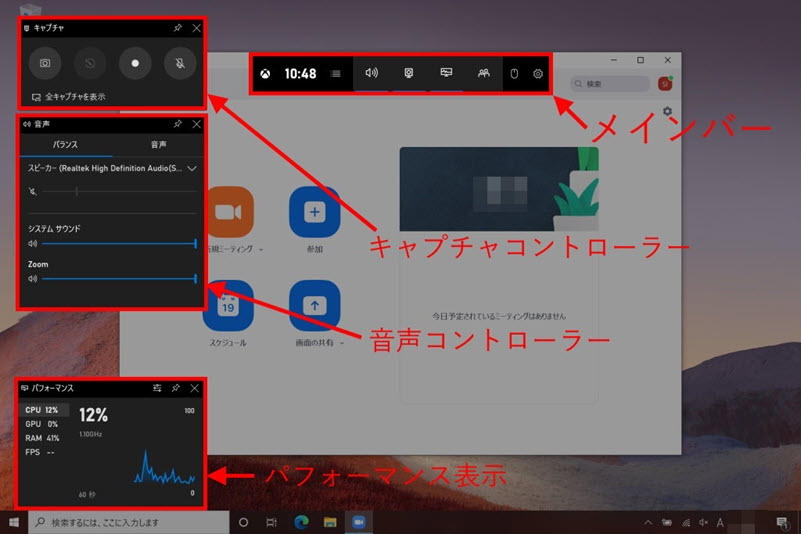
So nehmen Sie YouTube-Videos auf und speichern sie auf Ihrem PC:
Schritt 1, Aktivieren Sie die Spielleiste. Öffnen Sie „Einstellungen“ > „Spiele“ > „Spielleiste“ und aktivieren Sie „Spielclips, Screenshots und Übertragungen mit der Spielleiste aufzeichnen“.
Schritt 2, Starten Sie die Aufnahme, während das Video abgespielt wird. Spielen Sie ein YouTube-Video ab und drücken Sie [Win+G], um die Spielleiste zu öffnen. Klicken Sie auf die Schaltfläche „Aufnahme starten“ oder drücken Sie [Win+Alt+R], um die Aufnahme zu starten.
Schritt 3, Die Aufnahme wird beendet. Sobald die Wiedergabe des YouTube-Videos beendet ist, drücken Sie erneut [Win+Alt+R], um die Aufnahme des YouTube-Videos zu beenden, das Sie auf Ihrem PC speichern möchten. YouTube-Videos, die Sie aufnehmen und auf Ihrem PC speichern möchten, werden im Ordner [C:\Benutzer\Benutzername\Video Capture] gespeichert.
Macs verfügen über eine integrierte Aufnahmefunktion namens „QuickTime Player“. Mit QuickTime können Sie YouTube-Videos ganz einfach auf Ihrem Computer aufnehmen und herunterladen.
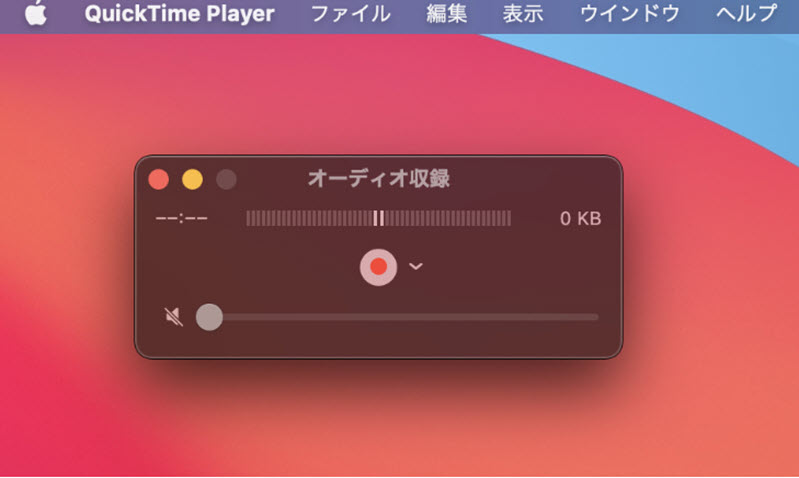
Um ein YouTube-Video aufzunehmen und zu speichern, gehen Sie folgendermaßen vor:
Schritt 1, Öffnen Sie den QuickTime Player. Öffnen Sie „QuickTime Player“ aus dem Ordner [Programme].
Schritt 2, Starten Sie die Bildschirmaufnahme. Wählen Sie im Menü „Datei“ die Option „Neue Bildschirmaufnahme“ aus. Klicken Sie auf die Aufnahmetaste und wählen Sie den Wiedergabebereich des YouTube-Videos aus, um die Aufnahme zu starten.
Schritt 3, Stoppen Sie die Aufnahme. Wenn Sie mit der Wiedergabe des YouTube-Videos fertig sind, klicken Sie in der QuickTime-Menüleiste auf die Schaltfläche „Stopp“. Speichern Sie das aufgenommene Video, wo immer Sie möchten.
bitte beachten Sie:
Beim Aufnehmen auf einem Computer (egal ob Windows oder Mac) kann es vorkommen, dass der PC-Bildschirm aufgrund des DRM-Schutzes schwarz bleibt.
Wenn keine der Standardfunktionen funktioniert, empfehlen wir die Verwendung der professionellen Software "StreamByte für VideoWir empfehlen Ihnen, es auszuprobieren! Die Nutzung ist kostenlos, also laden Sie es unbedingt herunter und probieren Sie es aus!
100 % sicher und virenfrei
100 % sicher und virenfrei
YouTube Premium ist ein kostenpflichtiger Abonnementdienst von YouTube, mit dem Sie alle Videos ohne Werbung ansehen und Videos zur Offline-Anzeige auf Ihr Gerät herunterladen können. Dies ist auch in Umgebungen ohne Internetzugang nützlich.
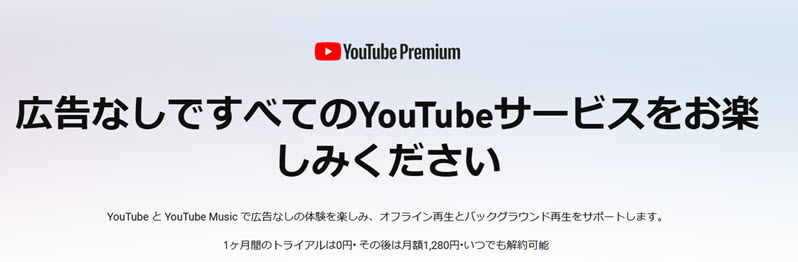
Die Möglichkeit, YouTube-Videos herunterzuladen und auf Ihrem Computer zu speichern, ist jedoch nur während der Laufzeit des kostenpflichtigen Abonnements verfügbar. Nach Ablauf des Abonnements können bereits heruntergeladene und gespeicherte YouTube-Videos daher nicht mehr auf Ihrem PC angezeigt werden und auch nicht mehr als normale Videodateien zur Wiedergabe auf andere Geräte übertragen werden. Es ist wichtig, diese Punkte zu berücksichtigen und sorgfältig zu prüfen, ob der Dienst Ihren Anforderungen entspricht.
Für diejenigen, die YouTube-Videos direkt auf ihrem Computer speichern möchten, oder für diejenigen, die Videos von Videoverteilungs- und -freigabediensten wie Netflix, Amazon Prime, Disney+, HBO, Hulu, Pornhub usw. auf ihren Computer herunterladen und speichern möchten, empfehlen wir "StreamByte für Video" ist empfehlenswert!
100 % sicher und virenfrei
100 % sicher und virenfrei
Bevor Sie Ihre Lieblingsvideos von YouTube herunterladen und auf Ihrem PC speichern, sollten Sie einige Dinge beachten. Sehen wir sie uns also an!
In den letzten Jahren hat YouTube seinen Urheberrechtsschutz und seine Nutzungsbedingungen verschärft, was dazu geführt hat, dass das Herunterladen von YouTube-Videos zunehmend eingeschränkt wurde. YouTube bietet für seinen Dienst „YouTube Premium“ offiziell die Offline-Wiedergabe an, erlaubt es regulären kostenlosen Nutzern jedoch nicht, YouTube-Videos direkt herunterzuladen.
Darüber hinaus ändert YouTube häufig Spezifikationen und nimmt technische Updates vor, sodass Download-Tools möglicherweise plötzlich unbrauchbar werden. Insbesondere wenn YouTube seine Verschlüsselungs-/DRM-Technologie ändert, funktionieren viele Download-Tools häufig vorübergehend nicht mehr.
Die Nutzungsbedingungen von YouTube verbieten das Herunterladen von YouTube-Videos, die gegen das Urheberrecht verstoßen. Laden Sie nur offiziell autorisierte YouTube-Videos oder selbst erstellte Inhalte herunter. Das unbefugte Speichern urheberrechtlich geschützter YouTube-Filme, Musikvideos, Fernsehsendungen usw. kann einen Gesetzesverstoß darstellen. Um es sicher und legal zu verwenden,StreamByte für VideoWir empfehlen spezielle Software wie „.
Wir haben viele Fragen von Benutzern erhalten, die YouTube-Videos auf ihren PC herunterladen möchten. Daher hoffen wir, Ihnen hier die am häufigsten gestellten Fragen und die dazugehörigen Antworten zur Verfügung stellen zu können.
Ja, es könnte illegal sein. Beispielsweise stellt das Herunterladen von Videos wie Fernsehsendungen oder Filmen, die ohne die Erlaubnis des Urheberrechtsinhabers hochgeladen wurden, eine Urheberrechtsverletzung dar. Es ist außerdem eindeutig illegal, heruntergeladene Videos erneut in soziale Medien, Blogs oder auf Video-Sharing-Sites hochzuladen.
Wenn auf der Site hingegen keine besonderen Nutzungsbeschränkungen klar angegeben sind und das heruntergeladene eingebettete Video ausschließlich für den persönlichen Gebrauch verwendet wird, ist es unwahrscheinlich, dass die Handlung sofort als illegal angesehen wird. Es gibt jedoch Fälle, in denen dies schwer zu bestimmen ist. Um Risiken zu vermeiden, ist es daher am besten, nur zulässige Inhalte zu speichern.
Es gibt mehrere Möglichkeiten, YouTube-Videos auf Ihrem Smartphone zu speichern, die sich jedoch darin unterscheiden, ob es sich um offizielle oder inoffizielle Videos handelt. Wenn Sie YouTube Premium abonnieren, können Sie offiziell Videos für die Offline-Wiedergabe innerhalb der YouTube-App herunterladen. Allerdings können die heruntergeladenen Videos bei dieser Methode nur innerhalb der YouTube-App abgespielt und nicht als Dateien auf Ihrem Gerät gespeichert werden. Auf der anderen Seite gibt es inoffizielle Methoden wie Online-Downloader und dedizierte Apps.StreamByte für VideoEine weitere Möglichkeit besteht darin, eine YouTube-Download-Software wie „“ zu verwenden. Natürlich wird empfohlen, vor dem Herunterladen zu prüfen, ob urheberrechtlich geschützte Inhalte vorliegen.
In diesem Artikel haben wir verschiedene Möglichkeiten zum Speichern von YouTube-Videos auf Ihrem Computer vorgestellt. Jeder Dienst verfügt über eigene Merkmale, wie kostenlose Spezialsoftware, Online-Sites und offizielle kostenpflichtige Abonnementdienste. Indem Sie den für Ihren Zweck geeigneten Dienst verwenden, können Sie Videos bequemer genießen.
Unter ihnen:StreamByte für Video„“ ist ein hochfunktionaler Video-Downloader, der eine breite Palette von Verteilungs- und Sharing-Diensten unterstützt, darunter YouTube, Netflix, Amazon Prime, Disney+, HBO, Hulu und Pornhub. Er ist perfekt für alle, die ein besseres YouTube-Download- und -Anschauungserlebnis wünschen, da er es Ihnen ermöglicht, Videos von mehreren Plattformen in einem einzigen Tool zu speichern.
Sie können es zunächst kostenlos testen und sich von der Benutzerfreundlichkeit überzeugen.
100 % sicher und virenfrei
100 % sicher und virenfrei

Erhalten Sie die neuesten Nachrichten, Produkt-Upgrades, Informationen, Anleitungen, Rabatte und mehr über StreamByte.
Bitte geben Sie eine gültige E-Mail-Adresse ein.